¿Cómo que Google Maps no te lleva justo donde necesitas ir? ¿Cómo que Google Maps no funciona todo lo rápido que necesitas al usarlo mientras conduces? Puede que Maps esté un poco desorientado y necesite una rápida calibración, algo que se hace enseguida para que no te pierdas y que es realmente fácil de hacer. Pero para hacerlo hay que saber dónde se encuentra ese ajuste, claro está, y te mostramos el proceso.
Y es que desde que se activó hace dos décadas, Maps es una de las aplicaciones más usadas en el móvil. Dispones del mundo entero cartografiado metro a metro y calle a calle en la palma de tu mano, aunque es posible que Google Maps tenga problemas a veces para encontrar tu ubicación. Si la ubicación del GPS de tu punto azul no está en el mapa o no es precisa, prueba estos consejos para calibrarlo y disparar su precisión.
Activa la Precisión Alta para Google Maps
La app de Maps estima tu ubicación a partir de la información de determinadas fuentes, como las siguientes:
- GPS: Maps utiliza satélites para determinar tu ubicación con una diferencia de hasta 20 metros. Si estás dentro de edificios o en lugares subterráneos, el GPS puede ser inexacto.
- Wi-Fi: La ubicación de las redes Wi-Fi cercanas ayuda a Maps a determinar tu ubicación.
- Torre de telefonía celular: La conexión a datos móviles puede ser precisa hasta unos miles de metros.
Existe un modo en Android llamado Precisión alta que puede activarse de distintas maneras. Por lo general es así si tienes un Xiaomi:
- Desliza el dedo por la pantalla hacia abajo -y por la parte derecha de la cámara frontal- para abrir el menú de accesos rápidos.
- Busca el de Ubicación y actívalo. Y tras activarlo, mantenlo pulsado para que te lleve al menú de Ubicación
- Busca el apartado Servicios de ubicación
- Busca Precisión de la ubicación de Google
- Dentro de este activa Mejorar la precisión de la ubicación.
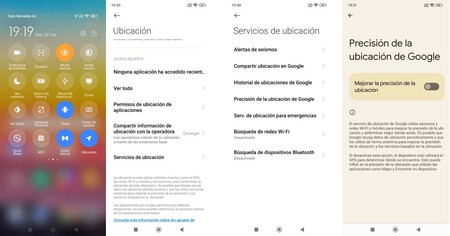
Al hacerlo, cuando uses Mapas la app no se apoyará sólo en el GPS, sino que usará los sensores y redes Wi-Fi a modo de potenciadores para precisar y triangular mejor la posición en la que estás.
También se puede calibrar Google Maps Live View
Si al llegar a tu destino necesitas orientarte rápidamente en el área que te rodea, puedes usar los puntos de referencia cercanos en Live View. También puedes ver a qué distancia de ti están ciertos puntos de referencia y cómo llegar a ellos. Pueden ser lugares emblemáticos, como el Empire State en la ciudad de Nueva York, o lugares fácilmente reconocibles, como parques locales y atracciones turísticas.
Existen 2 maneras de orientarte en Live View con los puntos de referencia:
- Busca un lugar o presiónalo en el mapa. Luego, en la esquina inferior derecha, presiona el icono En vivo (el punto señalador dentro de cuatro esquinas) de Maps.
- Busca una categoría, como "restaurantes" o "centros comerciales", y presiona Ver mapa > Desliza el dedo por la selección de lugares y elige uno > Pulsa el icono En vivo
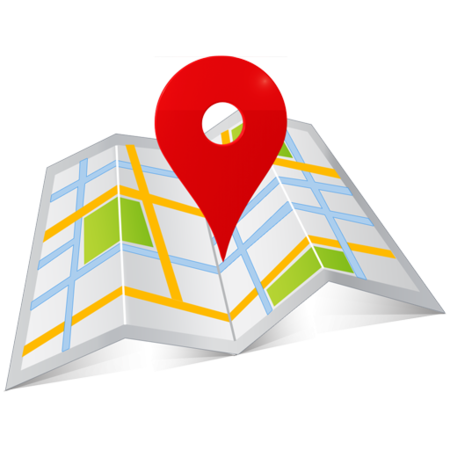
Cuando estés en Live View, sigue las instrucciones en pantalla para ayudar a Maps a encontrar tu ubicación. Una sugerencia de Google es que apuntes la cámara del móvil hacia los edificios y señales de tránsito al otro lado de la calle en lugar de personas o árboles. Una vez que Maps comprenda dónde te encuentras, verás la distancia hasta tu destino. También puedes ingresar a la navegación para peatones de Live View.
Cómo mejorar la precisión de tu ubicación con Live View
- Abre la app de Google Maps Google Maps cuando estés afuera.
- Presiona el punto azul en pantalla, el que marca tu ubicación
- Pulsa sobre la opción Calibrar con Live View.
Vía | Google Support
En Mundo Xiaomi | Pocos conocen este ajuste escondido de Google Maps que casi nadie activa y evita que la app se vuelva loca




Entrar y enviar un comentario